onenote软件,能够帮我们记录一些东西,功能很好,并且很实用,所以不用再去安装其他的记事本了,直接使用OneNote就可以。也有的人不知道怎么去启动onenote软件,比较少人去使用吧。那么接下来小编就给大家带来启动onenote的教程了,帮助大家了解该软件。
使用过Office的网友就知道onenote软件是能够很方便的记录我们生活中的一些学习资料、一些解决方法的经验,以及一些代办事项等等的软件,但是该软件比较少人去用,以至于很少那么一部分人知道该软件的使用。下面,小编就来介绍启动onenote的操作吧。
启动onenote教程
首先,点击开始按钮,展开Office文件所在的文件夹,选择OneNote软件打开。

数字笔记本载图1
打开以后这个软件就会自动的默认开机启动,在任务栏中可以看到图标。

数字笔记本载图2
以后用时,按下win图标建+N可快速打开OneNote软件。

数字笔记本载图3
新建一个记事本,弹出一个记事本的小窗口,点击右上角的全屏箭头。

数字笔记本载图4
快速的打开OneNote进行记事了。

数字笔记本载图5
打开OneNote后,会有一个默认的我的记事本选项,可以自己建立自己的笔记本,这样使用起来比较方便。点击笔记本名称
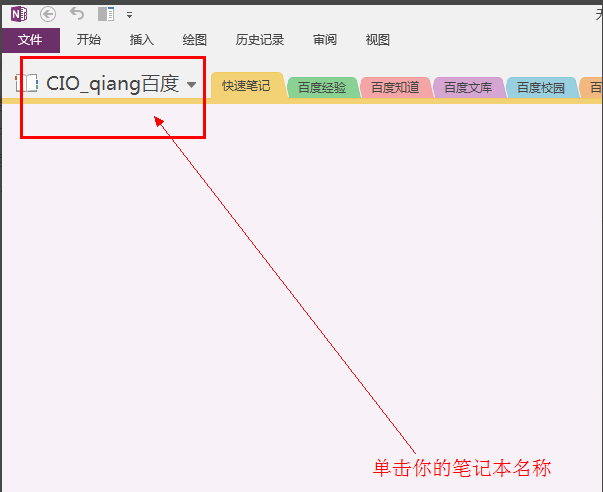
数字笔记本载图6
出现一个下拉菜单,选择添加新建。
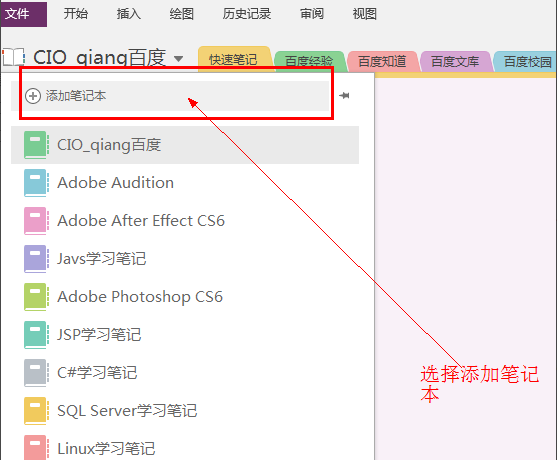
数字笔记本载图7
输入笔记本的名字,然后点击创建笔记本

数字笔记本载图8
在对话弹框中,选择现在不共享。

数字笔记本载图9
好了,以上就是启动onenote的操作教程了。